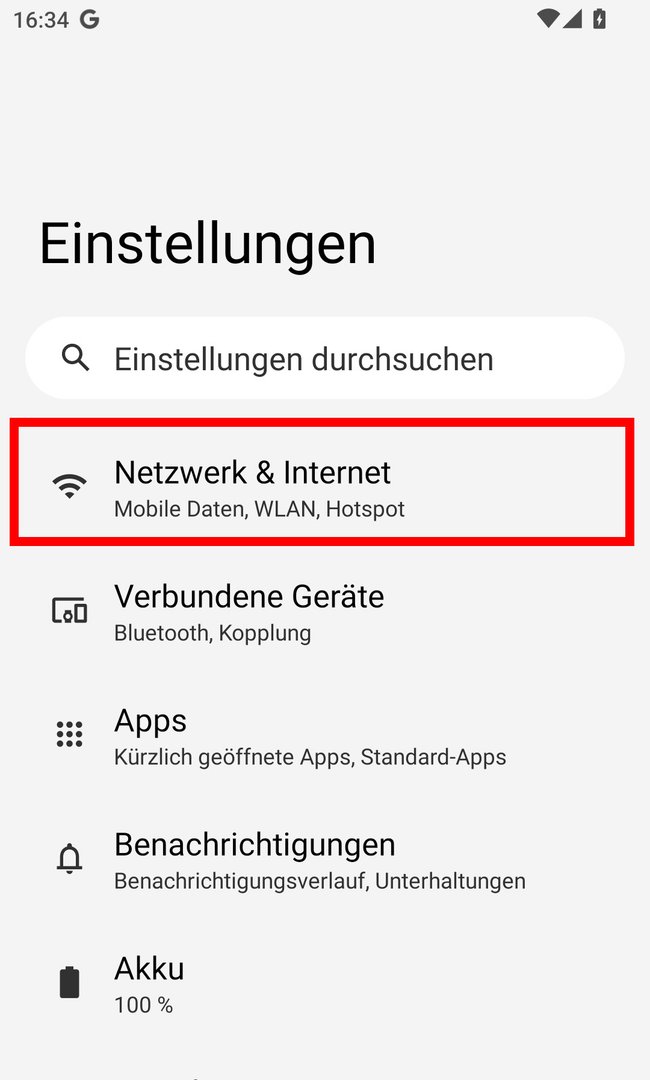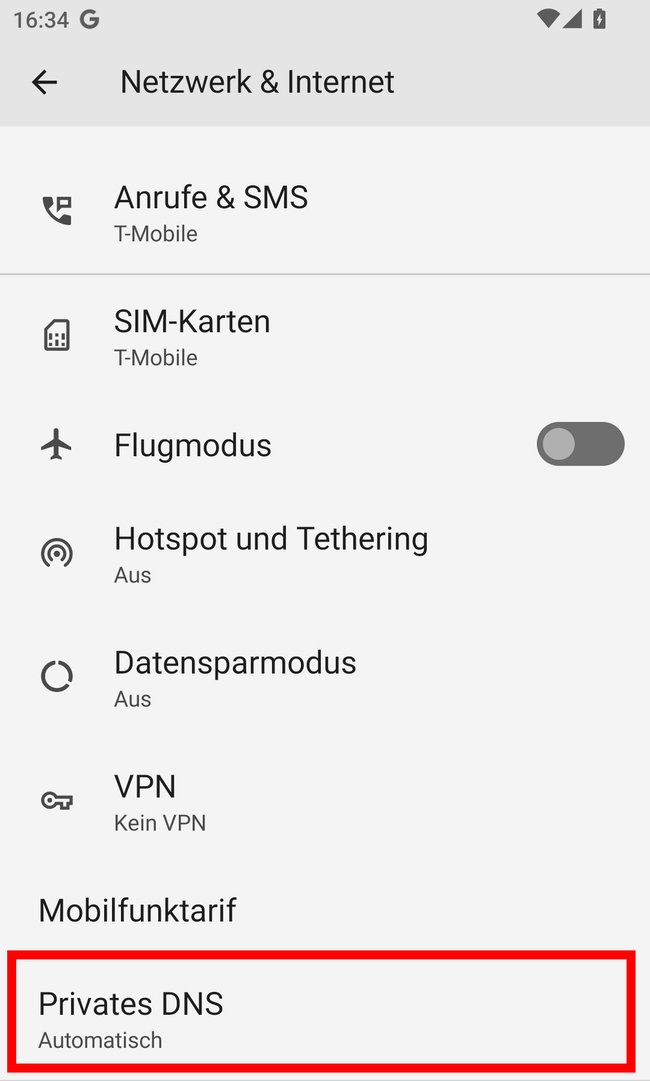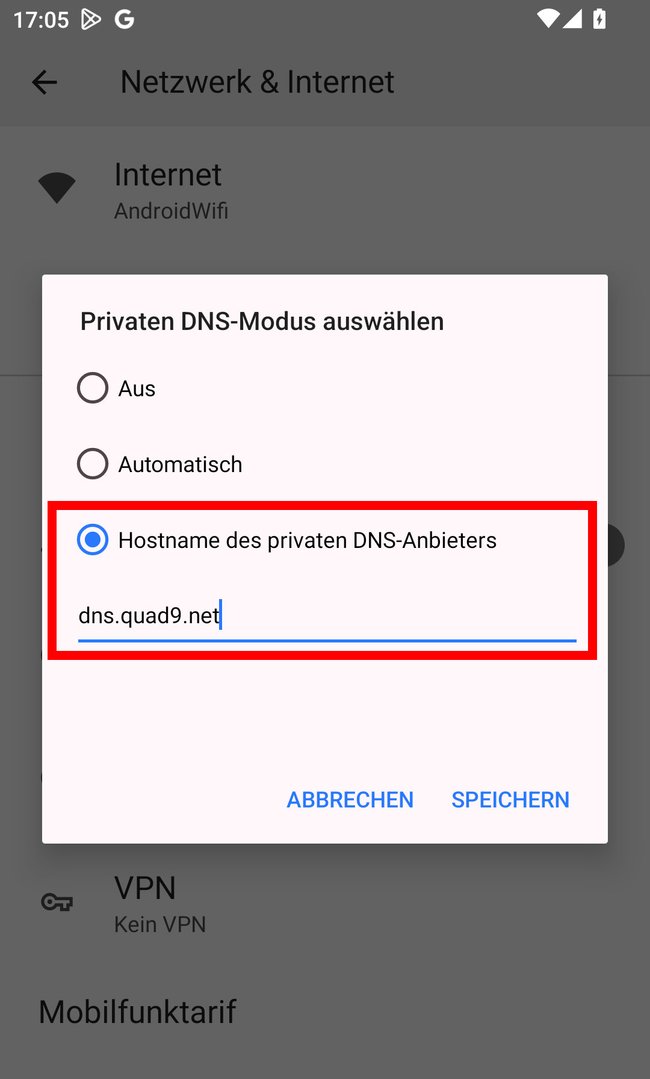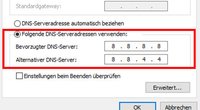In Android könnt ihr einen anderen DNS-Server einstellen, um beispielsweise Ländersperren für bestimmte Inhalte aus dem Internet zu umgehen. Je nach Wahl des DNS-Dienstes könnt ihr auch eure Verbindung sicherer machen. Wie das geht, seht ihr hier.
Warum einen DNS-Dienst nutzen?
Ein DNS-Dienst kann sinnvoll sein, wenn ihr beispielsweise bestimmte Ländersperren umgehen wollt, bei der ihr den eigentlichen Inhalt nicht aus Deutschland sehen könnt. Man kann sich auch einen eigenen lokalen, rekursiven DNS-Server mit Pi-Hole und Unbound einrichten, wodurch eure Webseiten-Anfragen nicht so einfach in die Hände öffentlicher DNS-Anbieter gelangen.
Wir zeigen euch hier aber eine schnelle und einfache Variante, um an eurem Android-Smartphone einen DNS-Dienst eures Vertrauens einzurichten. Dies funktioniert ab Android 9. Je nach eurem Android-Smartphone, der Android-Version und der Hersteller-Benutzeroberfläche können die Menüpunkte sich etwas unterscheiden.
So ändert ihr den DNS-Server in Android
1. Schritt:
Öffnet die Einstellungen und tippt auf „Netzwerk & Internet“. Unter Umständen lautet der Menüpunkt auch „Drahtlos und Netzwerke“ oder so ähnlich.
2. Schritt:
Wählt ganz unten „Privates DNS“ aus.
3. Schritt:
Wählt hier die Option „Hostname des privaten DNS-Anbieters“ aus. Vielleicht heißt der Menüpunkt bei euch auch „Privates DNS konfigurieren“. Gebt dahinter dann den gewünschten DNS-Server ein. Google erlaubt allerdings nur DNS-Dienste, welche die Verschlüsselung „DNS over TLS“ nutzen. Wir haben beispielsweise den kostenlosen DNS-Dienst dns.quad9.net gewählt, da er die genannten Voraussetzungen erfüllt. Ihr könnt stattdessen aber auch einen DNS-Anbieter eurer Wahl eintragen, wie etwa den Google-DNS-Dienst. Der richtigen Hostnamem findet ihr im Internet, wenn ihr nach dem entsprechenden DNS-Dienst sucht. Wie gesagt sollte dieser die TLS-Verschlüsselung nutzen. Bestätigt abschließend mit „Speichern“.
Hier erklären wir, wie ihr den DNS-Dienst in Windows oder in der Fritzbox ändert und was das für Folgen hat:
Hat dir der Beitrag gefallen? Folge uns auf WhatsApp und Google News und verpasse keine Neuigkeit rund um Technik, Games und Entertainment.